خلال هذا المقال سوف نتعرف سوياً على جميع الطرق التى تساعد المستخدمين فى قفل وإعادة تشغيل نسخة ويندوز 10، تابع معنا لتكون على دراية بكل هذه الطرق إذا كنت تود أن تكون أكثر أحترافية فى التعامل مع نسخة ويندوز 10 الجديدة . مع العلم، بعض الطرق أدناه ربما لا يعرفها الكثير من المستخدمين تحديداً المستخدم الجديد فى التعامل مع ويندوز 10 .
1 : قائمة إبدأ
الطريقة الأولى والمعروفة لدى جميع المستخدمين تكون من خلال قائمة إبدأ وذلك من خلال النقر على شعار الويندوز الموجود فى الأسفل ناحية اليسار ثم بعد ذلك تقوم بالنقر على زر وعلامة الطاقة والأختيار من بين الخيارات الموجودة سواء بقفل أو أعادة تشغيل الويندوز .
2 : إختصار Win + X
الطريقة الثانية تكون من خلال النقر على إختصار Win + X فى الكيبورد ومن القائمة التى تظهر معك تقوم بالنقر على خيار " Shut down and sign out " وبعد ذلك يظهر معك أربعة خيارات من بينها زر إعادة التشغيل وزر قفل الويندوز .
3 : إختصار Alt + F4
الطريقة الثالثة تكون من خلال النقر على إختصار Alt + F4 فى الكيبورد، سريعاً سوف تظهر معك نافذة صغيرة من بينها خيار قفل الويندوز إلى جانب خيار إعادة التشغيل، وهذا الخيار معروف لدى الكثير من المستخدمين .
4 : إختصار Ctrl + Alt + Del
الطريقة الثالثة عبر النقر على إختصار Ctrl + Alt + Del فى الكيبورد ومن ثم بعد ذلك سوف يظهر معك بالأسفل جهة اليمين زر الطاقة وبالنقر عليه يمكن لك عمل إعادة تشغيل أو قفل الكمبيوتر كما فى الصورة .
5 : شاشة الدخول " Login screen "
من خلال شاشة الدخول فى ويندوز 10 يمكن لك سريعاً قفل أو إعادة تشغيل الكمبيوتر، حيث يظهر معك بالأسفل جهة اليمين بزر الطاقة ومن خلاله يمكن قفل نسخة الويندوز أو عمل إعادة تشغيل .
6 : شاشة cmd
من الطرق التى ربما لا يعرفها الكثير من المستخدمين وهى قفل أو إعادة تشغيل الويندوز بأستخدام موجه الأوامر أو الشاشة السوداء Command line وذلك بأستخدام الأوامر أدناه، كل ما يجب عليك فعله هو تشغيل موجه الأوامر كمسؤول ومن ثم أستخدام الأوامر أدناه .
shutdown /s - to shut down the computer
shutdown /r - to fully shut down and then restart the computer
shutdown /g - to fully shut down and the restart the computer and then start any registered applications
7 : الباور شيل PowerShell
يمكنك من خلال الباور شيل من قفل وإعادة تشغيل الكمبيوتر بسهولة تمامة، فقط أستخدام الأمر أدناه لإيقاف وإعادة تشغيل الكمبيوتر .
Stop-Computer -ComputerName "Server01", "Server02", "Server03" Restart-Computer -ComputerName "Server01, "Server02", "Server03"
8 : برنامج Shutdown8
أداة بسيطة تسمح للمستخدمين لإغلاق أجهزة الكمبيوتر الخاصة بهم، كما ويتوفر من هذه الأداة نسخة محمولة أو بورتابل لا تحتاج إلى تثبيت أى بمجر تحميلها والنقر عليه سوف تعمل معك على الفور . مع تحميل هذه الأداة والنقر عليها نقر مزدوج سيكون لديك خيار قفل وإعادة تشغيل الكمبيوتر . [التحميل]
كانت هى مجموعة من الطرق التى تساعد المستخدمين فى قفل وإعادة تشغيل نسخة ويندوز 10 .





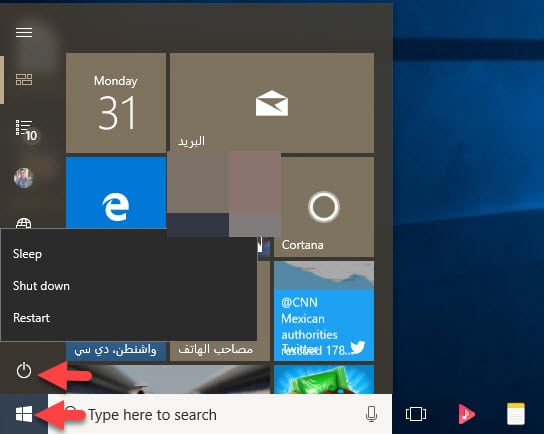
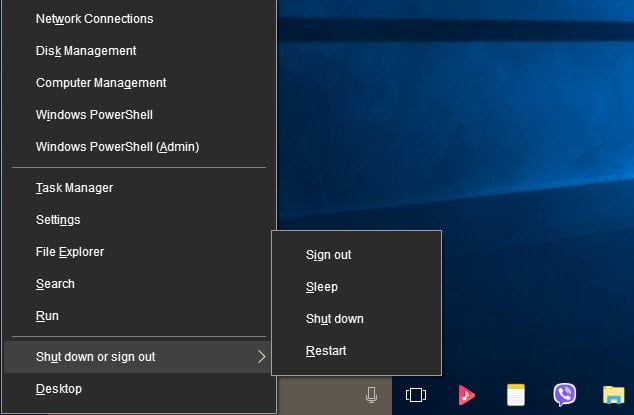
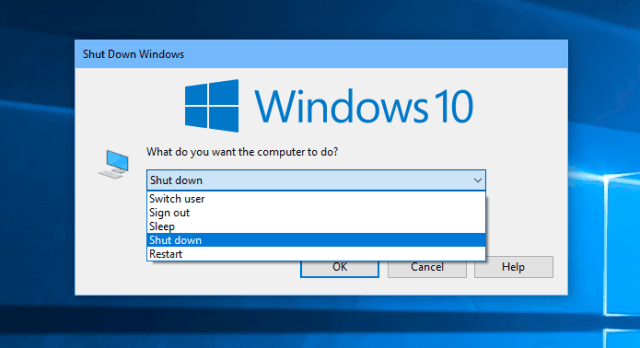
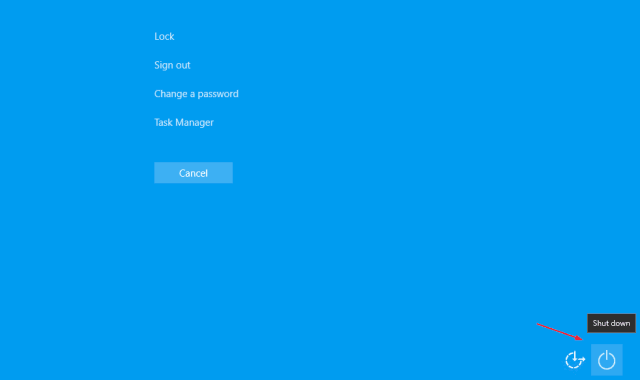
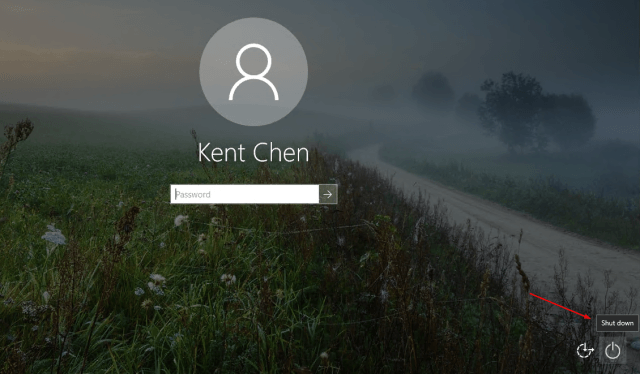
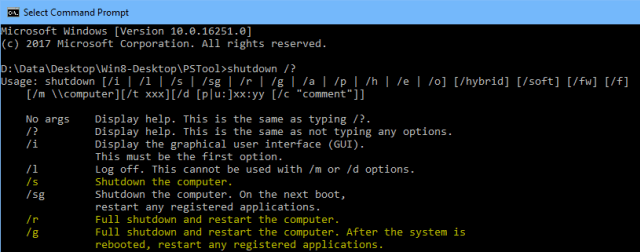
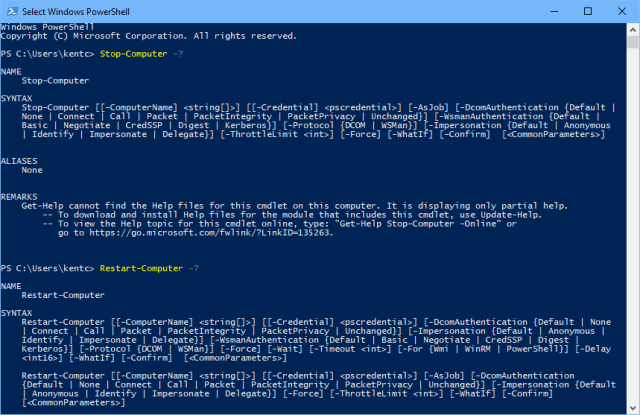
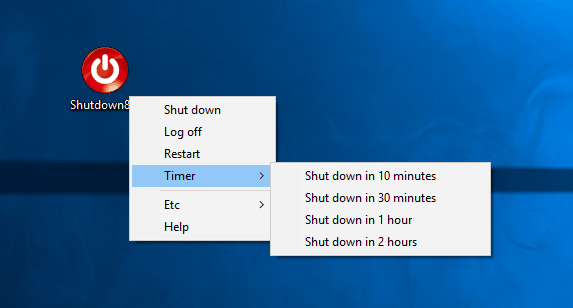
 رد مع اقتباس
رد مع اقتباس

